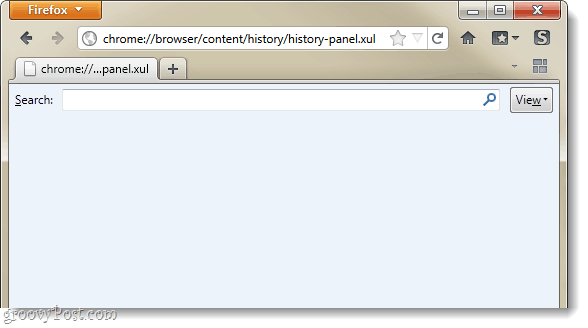Как очистить историю, файлы cookie и кэш Firefox 4
Mozilla Конфиденциальность Fire Fox / / March 18, 2020

Год назад мы написали тон является лучшим руководством по очистке вашей истории и кэша Firefox. С тех пор Mozilla выпустила Firefox версии 4.0 и добавила в браузер совершенно новый интерфейс. Очистка истории относительно та же, но у нас есть инструкции для обновленного процесса, а также несколько отличных дополнений, которые помогут вам убедиться, что Firefox был очищен.
Шаг 1
В Firefox 4 щелчок Fire Fox кнопка меню в левом верхнем углу браузера. ВыбратьИстория> Очистить недавнюю историю…
Чаевые: Вы можете НажмитеCtrl + Shift + Del как сочетание горячих клавиш, чтобы открыть недавнюю историю.
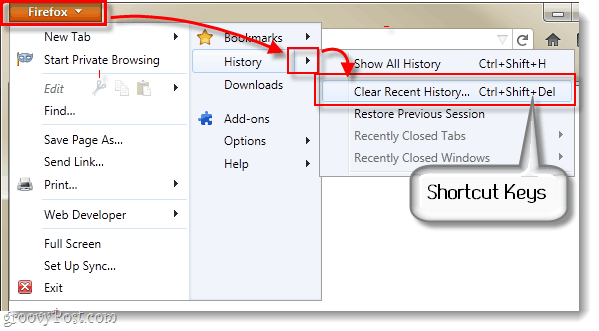
альтернативно вы можете Нажмите Alt + T чтобы появилось меню инструментов, затем ВыбратьОчистить Недавние ЧАСстория…

Или, если у вас действительно возникли проблемы с поиском диалогового окна «Очистить историю»... копия и Вставить следующий URL в адресную строку Firefox:
хром: //browser/content/sanitize.xul
Шаг 2
щелчок стрелка вниз рядом с Dефрак и отметьте все поля для пунктов, которые вы хотели бы очистить. Далее перейдите к
если ты Выбрать Сегодня он очистит 24 часа истории, и если вы ВыбратьВсе это удалит ВСЕ из вашей истории.
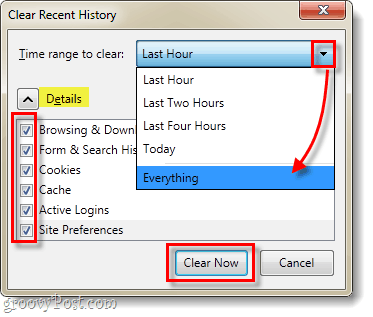
Выполнено!
После того, как вы нажали «Очистить сейчас», Firefox должен был полностью очистить историю браузера, кеш и куки (при условии, что вы отметили флажки рядом с ними). Вот и все, что нужно сделать! Теперь у вас есть чистая копия Firefox, и вся нежелательная история посещений / данные удаляются.
Расширенная проверка
Если вы хотите быть уверены, что ваш кеш очищен, Типо: кеш в адресную строку Firefox. Отсюда Количество входов под Устройство дискового кешадолжно быть 0. Это также даст вам местоположение папки, в которой хранится ваш кеш, так что вы можете вручную войти и удалить ее, если хотите.
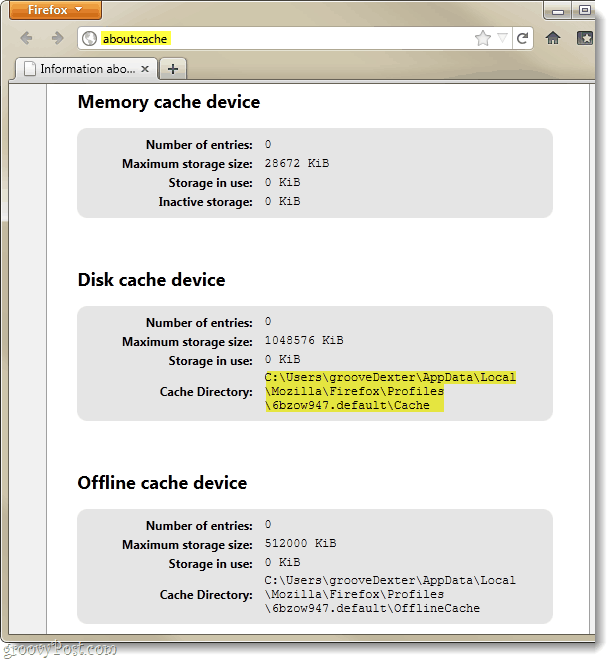
Иногда остается несколько оставшихся файлов cookie, даже после того, как вы очистили кеш. Вы можете проверить это, скопировав и вставив следующий URL в адресную строку:
хром: //browser/content/preferences/cookies.xul
Из окна куки щелчок удалять ll Cookies кнопка, чтобы очистить их полностью.
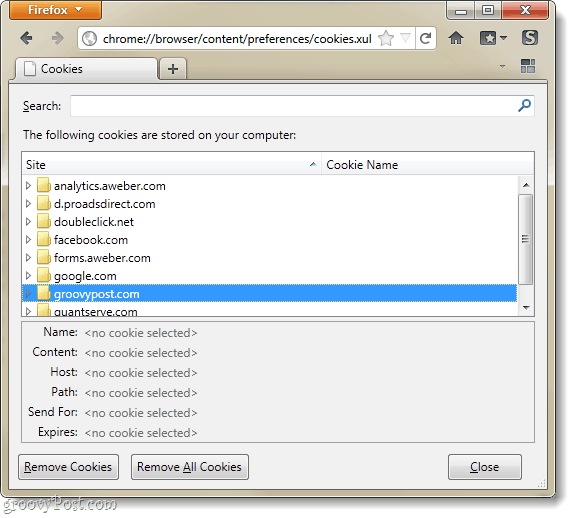
И, наконец, что не менее важно, чтобы дважды проверить, что история была очищена, используйте этот URL:
хром: //browser/content/history/history-panel.xul
Окно должно быть полностью пустым.